win10电脑中文件后缀如何显示?
WIN10系统和其它windows版本系统一样都有隐藏文件类型的扩展名的设置,文件扩展名也就是文件后缀名,系统默认的文件后缀名是隐藏状态的,如何显示文件后缀呢,其实很简单,只要懂得在哪里找到该功能设置就行。 Q游网qqaiqin
 Q游网qqaiqin
Q游网qqaiqin
方法/步骤 此文来自qqaiqin.com
1、用一个新建文件做一个测试,其他的也行 Q游网qqaiqin
 Q游网qqaiqin
Q游网qqaiqin
2、打开我的电脑----在窗口中找到“查看”----“选项” 此文来自qqaiqin.com
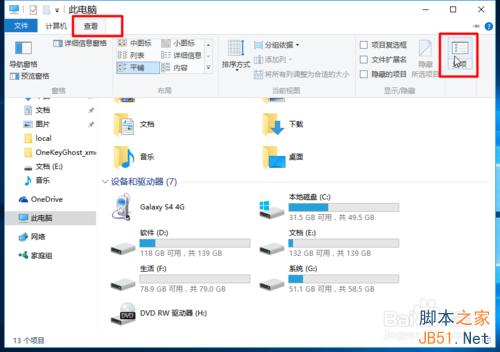 此文来自qqaiqin.com
此文来自qqaiqin.com
3、此时进入文件夹选择框点击“查看”选项
此文来自qqaiqin.com

4、紧接着往下滚动 此文来自qqaiqin.com
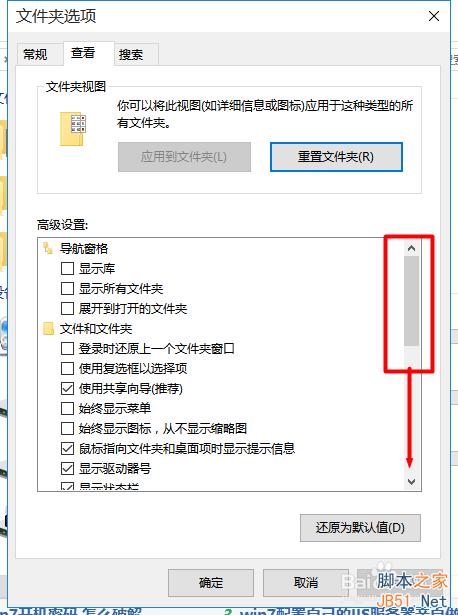
此文来自qqaiqin.com
5、此时看到一个选项(隐藏已知文件类型的扩展名)。 点击前面的复选框,确保去掉勾选。然后记得点击"应用"“确定”完成设置。 此文来自qqaiqin.com
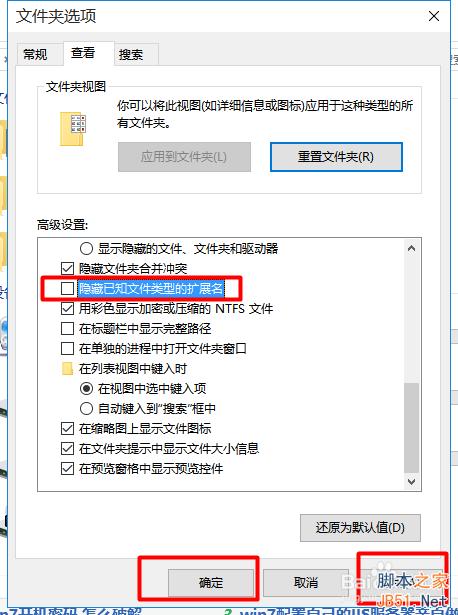 Q游网qqaiqin
Q游网qqaiqin
6、最后看该文件的名字有一点隔开,点的后面就是该文件的后缀名。至此所有的文件的后缀名都会显示出来。
此文来自qqaiqin.com
 Q游网qqaiqin
Q游网qqaiqin
以上就是win10电脑中文件后缀如何显示方法介绍,希望能对大家有所帮助! Q游网qqaiqin
Q游网qqaiqin
以上相关的更多内容请点击“后缀怎么显示 ”查看,以上题目的答案为网上收集整理仅供参考,难免有错误,还请自行斟酌,觉得好请分享给您的好朋友们!





